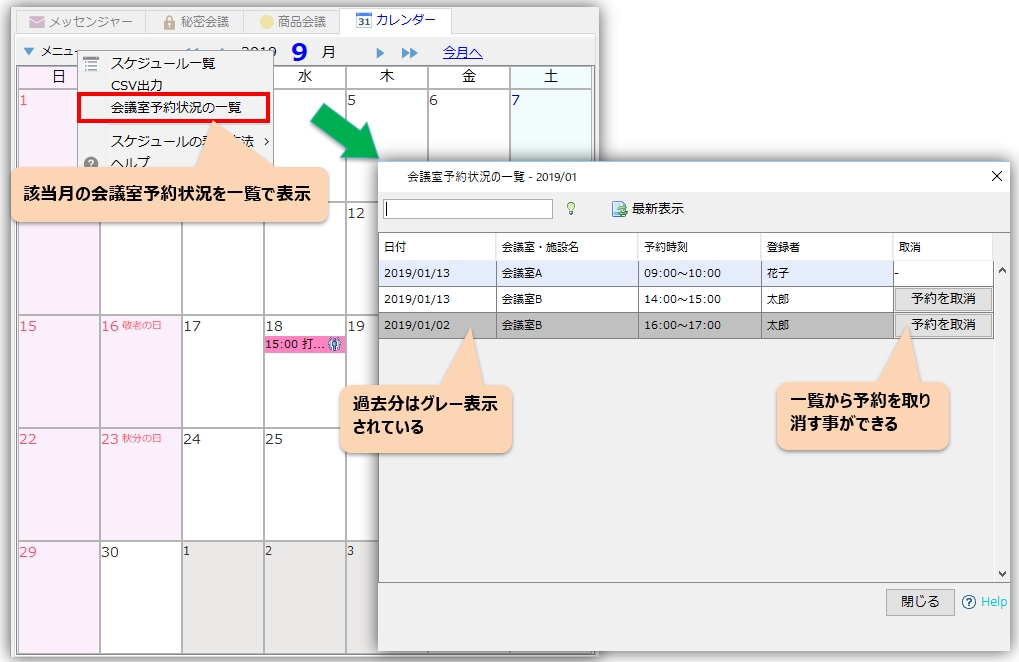सम्मेलन कक्ष/उपकरण आरक्षण
क्लाउड सेवा,या ऑन-प्रिमाइसेस CAMServer का उपयोग करके, आप अपना शेड्यूल पंजीकृत करते समय साझा सुविधाएं जैसे कॉन्फ्रेंस रूम, प्रोजेक्टर और कंपनी की कारें आरक्षित कर सकते हैं।
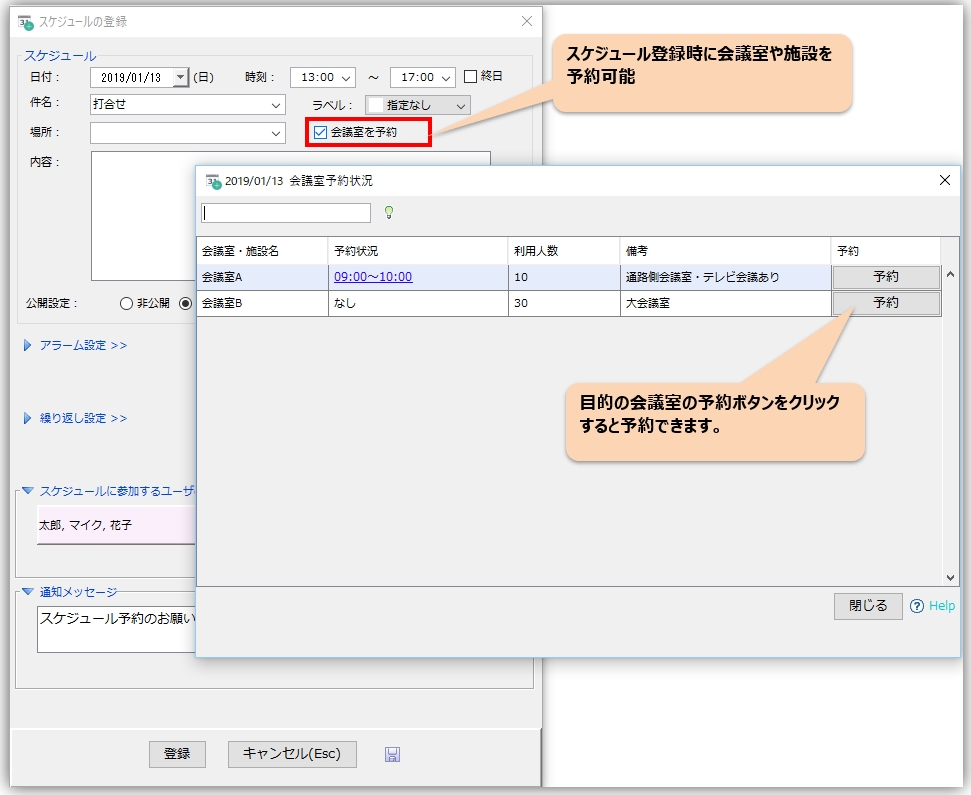
एक सम्मेलन कक्ष आरक्षित करने के लिए, चैट और मैसेंजर की "शेड्यूल पंजीकरण" स्क्रीन पर "एक सम्मेलन कक्ष आरक्षित करें" चेक करें, और "पंजीकृत सम्मेलन कक्षों की सूची" स्क्रीन खोलें।
आप वांछित सम्मेलन कक्ष के लिए "रिजर्व" बटन पर क्लिक करके और शेड्यूल दर्ज करके सम्मेलन कक्ष और सुविधाएं आरक्षित कर सकते हैं।
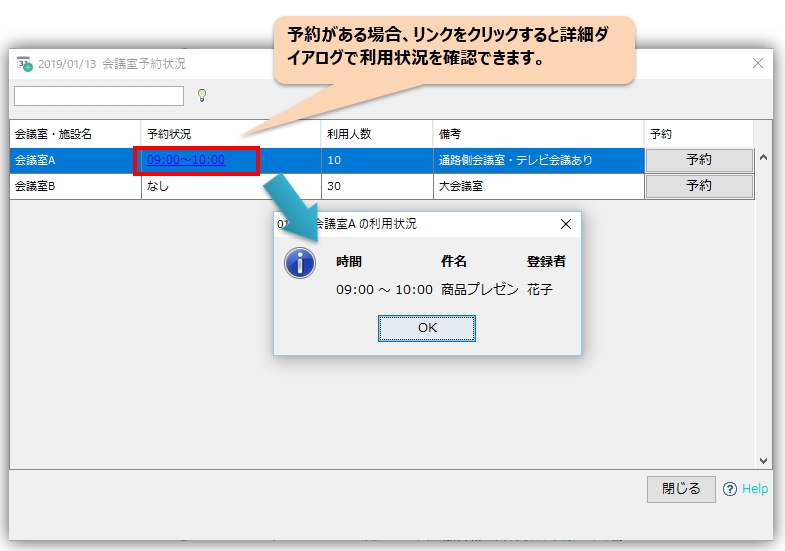
सम्मेलन कक्ष/सुविधा आरक्षण स्थिति की पुष्टि
आप "सम्मेलन कक्ष आरक्षण स्थिति की सूची" से चालू माह के लिए आरक्षण स्थिति की जांच कर सकते हैं।
कॉन्फ्रेंस रूम और सुविधाओं का पंजीकरण कैसे करें
सबसे पहले, कृपया कंपनी के भीतर उपयोग किए जाने वाले बैठक कक्षों और सुविधाओं को पंजीकृत करें।
लैन के लिए
चैट और मैसेंजर के डेस्कटॉप संस्करण पर "प्रबंधन" → "LAN प्रबंधन" → "मीटिंग रूम/सुविधा पंजीकरण" से पंजीकरण करें।

Cloud
चैट और मैसेंजर के डेस्कटॉप संस्करण पर "प्रबंधन" → "क्लाउड प्रबंधन" → "मीटिंग रूम/सुविधा पंजीकरण" या ब्राउज़र संस्करण पर प्रबंधन मेनू से "सुविधा आरक्षण" से पंजीकरण करें।
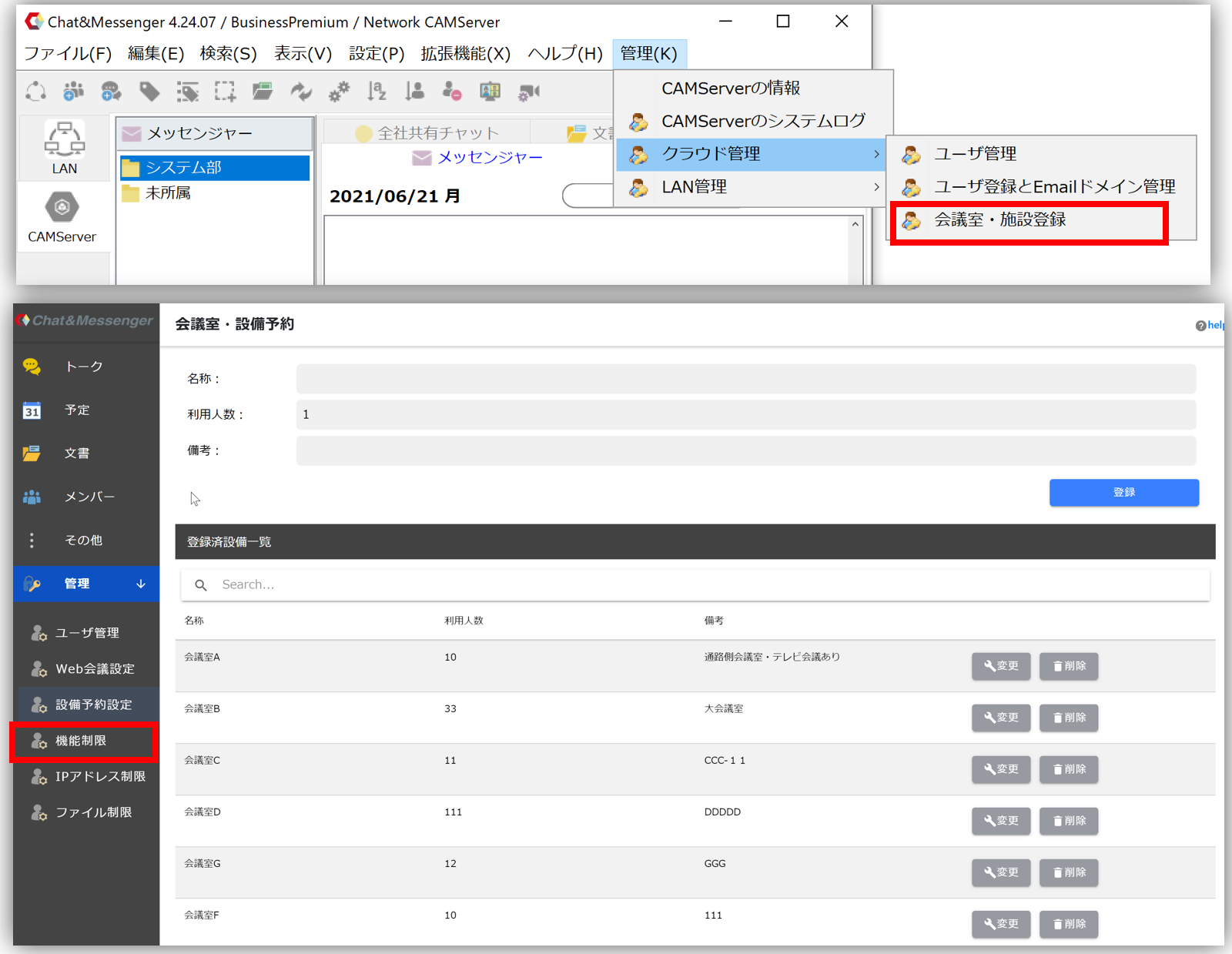
कैसे पंजीकृत करें
कॉन्फ्रेंस रूम, प्रोजेक्टर और कंपनी कारों जैसी साझा सुविधाओं को पंजीकृत करने के लिए, कॉन्फ्रेंस रूम का नाम, उपयोगकर्ताओं की संख्या और नोट्स दर्ज करें।